Un Service Pack è una raccolta di aggiornamenti, patch, correzioni di bug e miglioramenti del sistema forniti come un unico pacchetto. In altre parole, Microsoft utilizza i service pack per implementare i precedenti aggiornamenti principali insieme ai nuovi hotfix e alle funzionalità di sistema.
Esiste un Service Pack per Windows 10?
Microsoft non utilizza il modello Service Pack per la distribuzione degli aggiornamenti di Windows 10. Invece, Windows 10 funziona su base Windows-as-a-Service. Ciò significa che il sistema operativo riceve regolarmente nuove funzionalità e correzioni di bug.
È un dato di fatto, Microsoft invia nuovi aggiornamenti di Windows 10 ogni secondo martedì del mese. Ecco perché l'evento si chiama Patch Tuesday.
Prima di Windows 10, Microsoft rilasciava una nuova versione del sistema operativo ogni due o tre anni. Con il nuovo modello di aggiornamento, l'azienda aggiorna regolarmente Windows 10 senza implementare una nuova versione del sistema operativo.
Ciò si traduce in un processo di distribuzione degli aggiornamenti più semplice per gli amministratori IT. Allo stesso tempo, gli utenti di Windows 10 ottengono praticamente la stessa esperienza del sistema operativo.
In questo modo, gli utenti di Windows 10 non devono più attendere lunghi periodi di tempo (a volte anche anni) prima di testare le nuove funzionalità del sistema operativo.
Il modello Windows-as-a-Service significa che Microsoft rilascia due principali versioni del sistema operativo ogni anno. La società di solito rilascia la prima versione in aprile o maggio e la seconda versione in ottobre o novembre.
Che Service Pack di Windows ho?
Se stai utilizzando Windows 10, non preoccuparti di cercare ulteriori informazioni sul tuo Service Pack attuale. Come spiegato sopra, Windows 10 non utilizza il modello Service Pack.
Tuttavia, se stai ancora utilizzando Windows 7 o versioni precedenti del sistema operativo, puoi controllare quale Service Pack è installato sul tuo computer.
Vai sul desktop e fai clic con il pulsante destro del mouse su Risorse del computer .
Quindi fare clic su Proprietà .
Individua la scheda Generale e controlla quale versione di Windows Service Pack stai utilizzando.
Oppure puoi semplicemente digitare winver nella casella di ricerca di Windows e premere Invio. Verrà visualizzata una nuova finestra con ulteriori informazioni sulla versione del sistema operativo e del Service Pack.
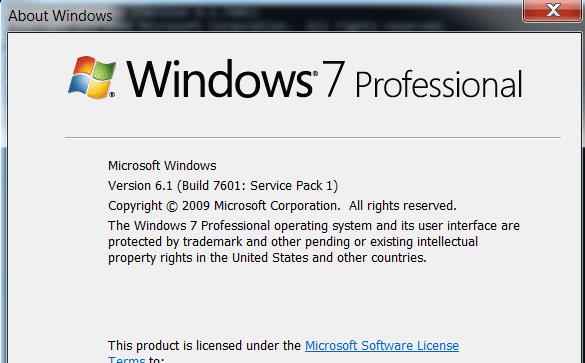
Cosa è generalmente incluso in un Service Pack?
Un Service Pack di solito include aggiornamenti precedenti, hotfix per bug noti e nuove funzionalità di sistema.
Se hai bloccato le patch precedenti, puoi beneficiare degli ultimi miglioramenti installando il service pack più recente.
Qual è la differenza tra Service Pack e patch?
Una patch è un singolo aggiornamento o un hotfix per un problema specifico. Un Service Pack è una raccolta di patch. Non è necessario installare manualmente ogni patch. Installando un singolo service pack, in realtà installi più aggiornamenti.

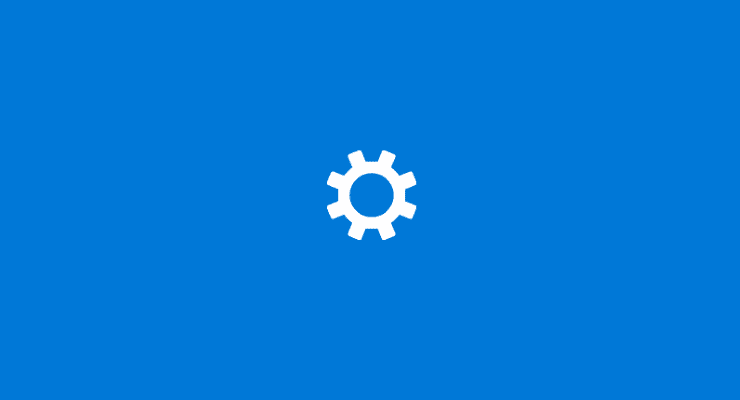
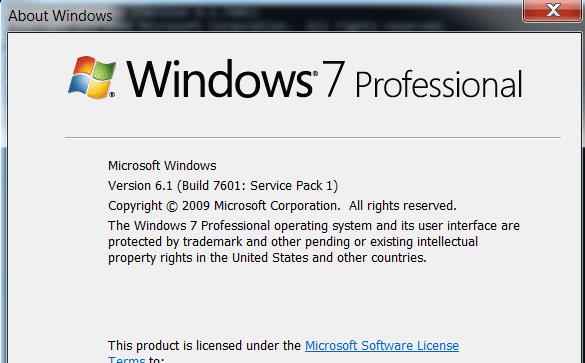





![Come abilitare/disabilitare il Boot Manager di Windows [Windows 10] Come abilitare/disabilitare il Boot Manager di Windows [Windows 10]](https://cloudo3.com/resources4/images1/image-1580-1109095003248.jpg)




















